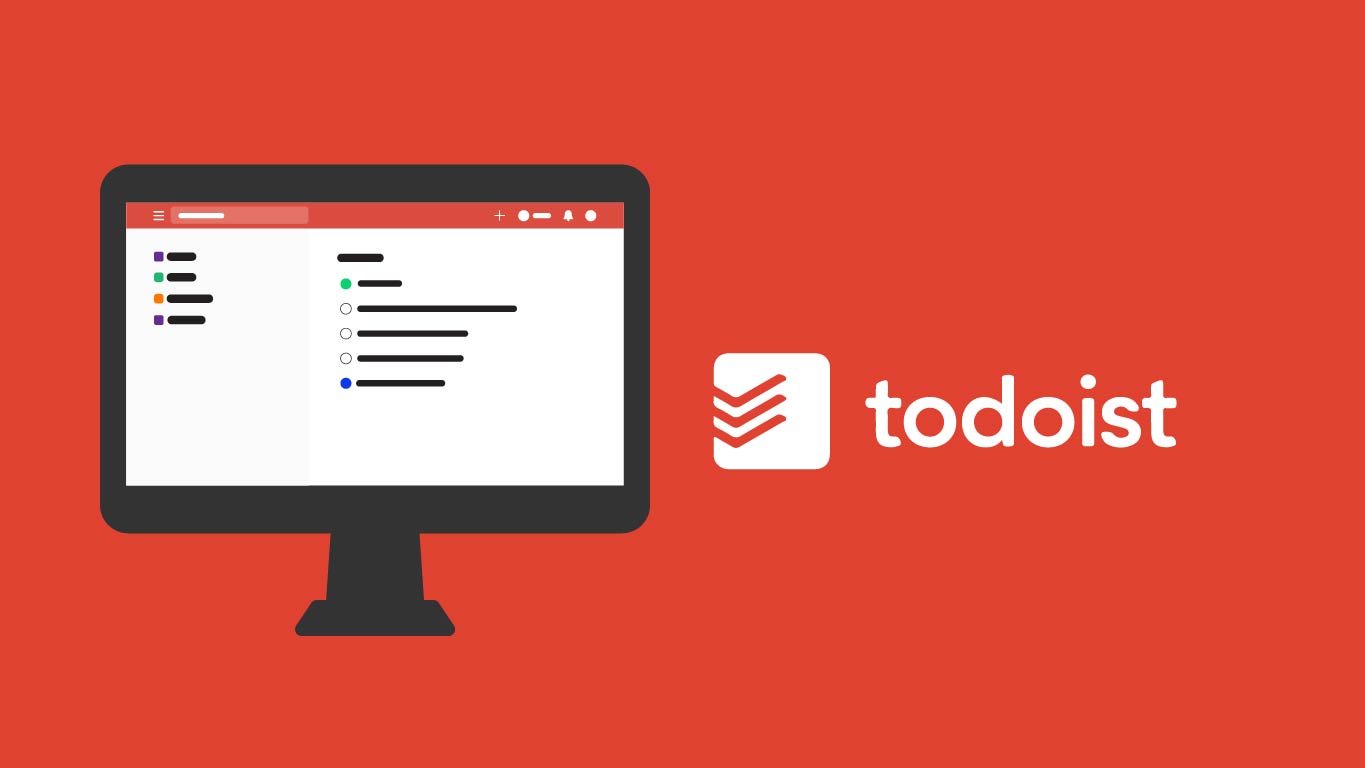O Todoist é um gerenciador de tarefas muito popular, com vários recursos capazes de otimizar o fluxo diário de atividades. Mas, na hora de usar este serviço no sistema do pinguim muitos ficam com dúvidas. Afinal, como instalar Todoist no Linux?
Se esta também é sua dúvida, acompanhe esse tutorial na íntegra. E aprenda agora como fazer a instalação deste gerenciador de tarefas no Linux via snap ou então pelo AppImage. Confira!
Todoist – um dos melhores gerenciadores de tarefas da atualidade
O Todoist é um gerenciador de tarefas super funcional. Basicamente ele permite que você planeje suas atividades e trace planos para conseguir cumprir tudo dentro do prazo. Ou seja, por meio desse aplicativo, você consegue:
- Organizar seu fluxo diário de tarefas com mais agilidade
- Colaborar em projetos
- Delegar tarefas a outros usuários
- Definir níveis de prioridade envolvendo as tarefas que estão em execução
- Estabelecer datas de vencimento, seja em caráter eventual ou recorrente
Por muito tempo, o gerenciador de tarefas Todoist esteve disponível na versão gratuita e paga em sistemas como Windows, Android, iOS ou então macOS. Agora, ele também pode ser utilizado no sistema do pinguim.
Como instalar Todoist no Linux via Snap
Não sabe como instalar Todoist no sistema Linux? Diferentemente do que se imagina, usar esse gerenciador no sistema do pinguim é muito simples. Tudo o que você precisa fazer é seguir os passos abaixo:
Passo 1 – Instale o suporte a pacotes Snap
Para começar, você precisa contar com um suporte a pacotes Snap no Linux. Então caso ainda não tenha esse suporte, será preciso instalar. Para isso, basta seguir os passos abaixo:
Primeiramente abra um terminal como administrador (root). E em seguida, use o comando abaixo para inserir o repositório do Snap:
echo -e '[gentoo-snappy]\n location = /usr/local/portage/gentoo-snappy\n sync-type = git\n sync-uri = https://github.com/zyga/gentoo-snappy.git\n priority = 50\n auto-sync = yes\n Categories=Application' | sudo tee /etc/portage/repos.conf/gentoo-snappy.confAtive o repositório executando o comando:
emaint sync --repo gentoo-snappyEm seguida, providencie a instalação do Snapd usando o comando:
emerge -av app-emulation/snapdPor fim, use o seguinte comando para ativar o Snapd:
systemctl enable --now snapd.servicePasso 2 – Abra o terminal
Finalizou a instalação do suporte a pacotes Snap no Linux? Então siga para o próximo passo de como instalar Todoist no Linux abrindo um terminal.
Passo 3 – Instale a versão do Todoist
Providencie a instalação da versão estável do Todoist usando o seguinte comando:
sudo snap install todoistCaso precise fazer alguma atualização no programa, basta inserir o comando:
sudo snap refresh todoistViu como é simples? Seguindo os passos acima, você já pode começar a usar o Todoist no Linux. E para desinstalar o programa é ainda mais simples. Para isso, basta abrir um terminal e inserir o comando:
sudo snap remove todoistComo instalar Todoist no Linux via AppImage
Outra opção para você saber como instalar todoist no Linux é via AppImage. Optando por essa alternativa, você deve fazer a instalação do gerenciador de tarefas seguindo os passos abaixo:
Primeiramente acesse a página de lançamento do AppImage neste link
Em seguida, faça o download da versão Lite do AppImage obedecendo a arquitetura do seu sistema (x86_64 ou então i386).
Abra um terminal e execute a instalação do programa usando o comando:
~/Downloads/appimagelauncher-lite-*.AppImage installDepois que baixar o Todoist AppImage mais recente, você deve movê-lo para o diretório ~/Applications.
Por fim, abra o app do Todoist e comece a usá-lo para gerenciar suas atividades.
Saber como instalar Todoist no Linux não é complicado. Siga o passo a passo acima e comece a se beneficiar deste gerenciador de tarefas hoje mesmo.